Win10资源管理器文件夹图标显示为英文如何改回中文
在使用Windows10正式版系统过程中,发现资源管理器的文件夹图标名称都显示为英文,这是怎么回事呢?我们要如何将其改回中文呢?为了帮助到大家更好地使用win10系统,下面小编就分享具体解决方法。
推荐:win10系统官方下载
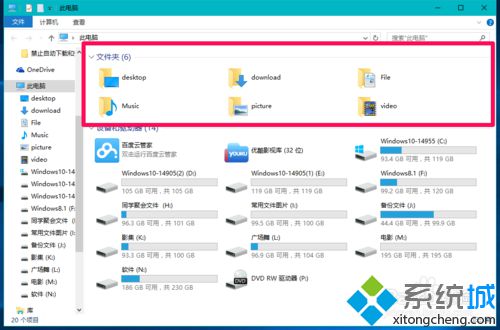
步骤如下:
1、进入资源管理器,点击系统C:\盘;
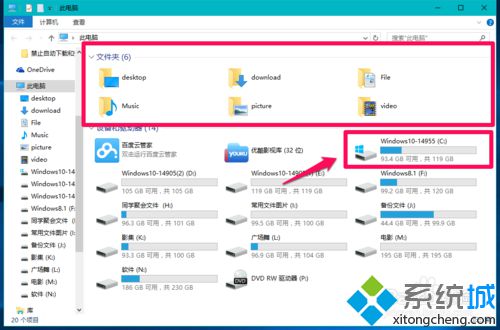
2、在系统C:\盘中我们点击【用户】;
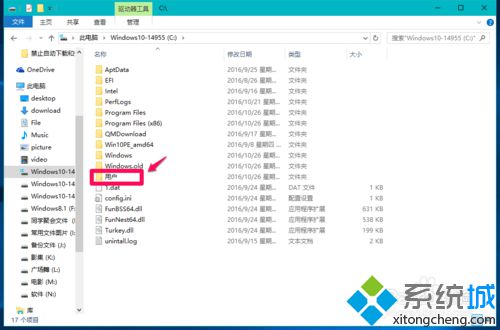
3、在用户窗口,点击本机登录用户名(注意:必须是管理员用户),如:xyz75;
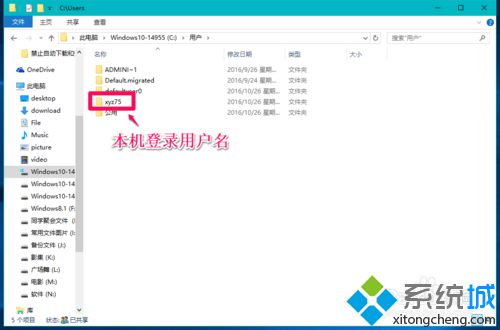
4、在打开的xyz75用户窗口,我们右键点击desktop(桌面),在右键菜单中点击【重命名】;
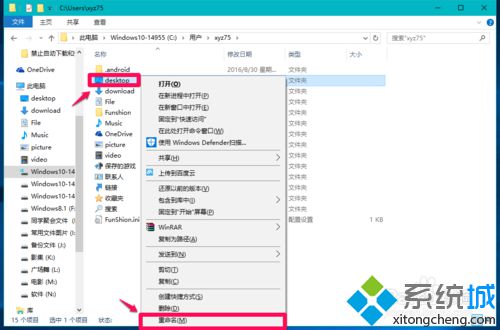
5、我们把desktop重命名为【桌面】,同时把:
download 重命名为【下载】
video 重命名为【视频】
picture 重命名为【图片】
Music 重命名为【音乐】
File 重命名为【文档】
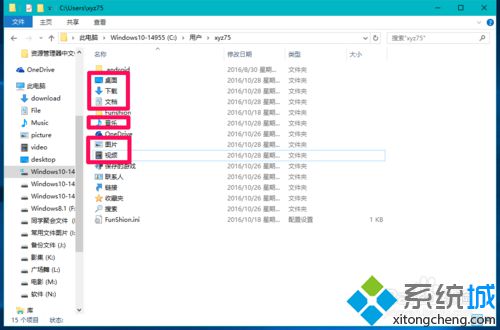
6、退回到资源管理器,看文件夹中图标名称是否已经更改为中文,如果仍为英文,重启资源管理器。
重启资源管理器的方法:
1、在任务管理器中重启资源管理器,右键点击任务栏空白处 - 任务管理器,点击窗口左上角的【文件】,在下拉菜单中点击【运行新任务】;
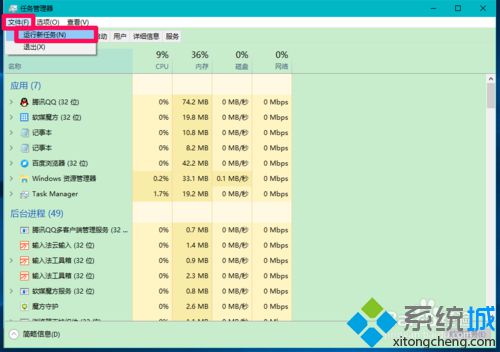
2、在打开的新建任务对话框中输入:Explorer,点击【以系统管理权限创建此任务】打勾,再点击:确定;
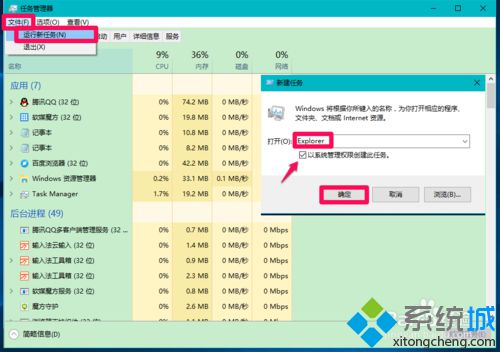
3、如果安装了软媒魔方软件,启动程序,点击【快捷指令】-【重启文件管理器】-【确定】。
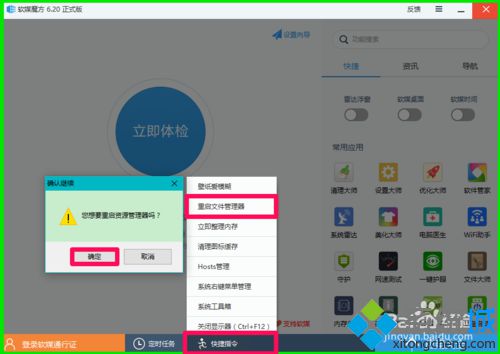
4、我们重启资源管理器以后,在资源管理器中可以看到:文件夹中图标名称已经更改为中文。
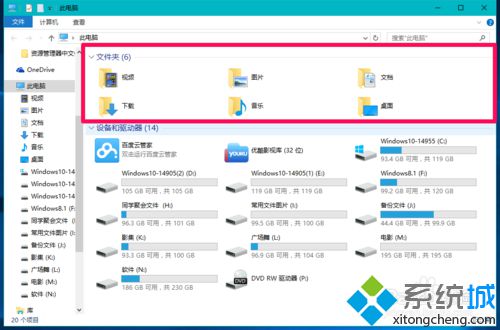
Win10资源管理器中文件夹图标英文改为中文方法就为大家介绍到这里了。遇到同样问题的朋友们,不妨参考小编的方法使用看看。更多关于win10系统的软件问题,请关注系统城:https://www.xitongcheng.com/
相关教程:中文版win10改英文版苹果系统显示英文如何改中文改变文件或文件夹的显示方式文件的显示方式win8英文系统改中文我告诉你msdn版权声明:以上内容作者已申请原创保护,未经允许不得转载,侵权必究!授权事宜、对本内容有异议或投诉,敬请联系网站管理员,我们将尽快回复您,谢谢合作!










